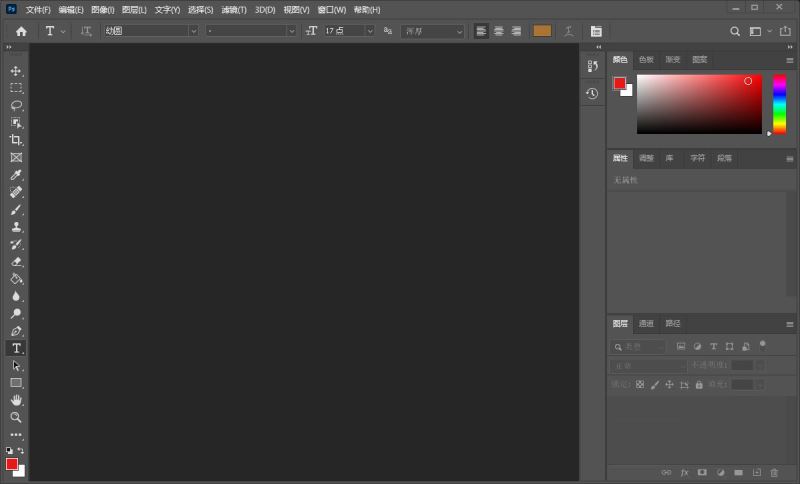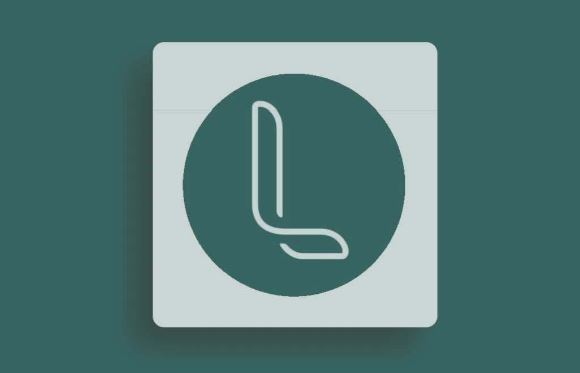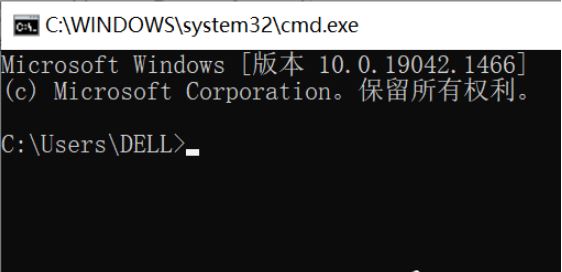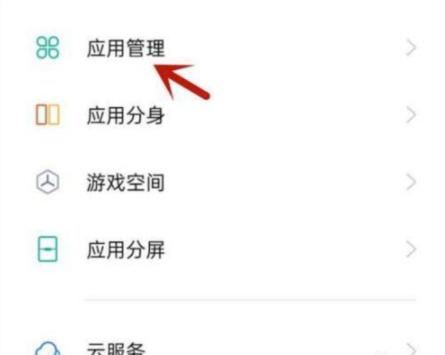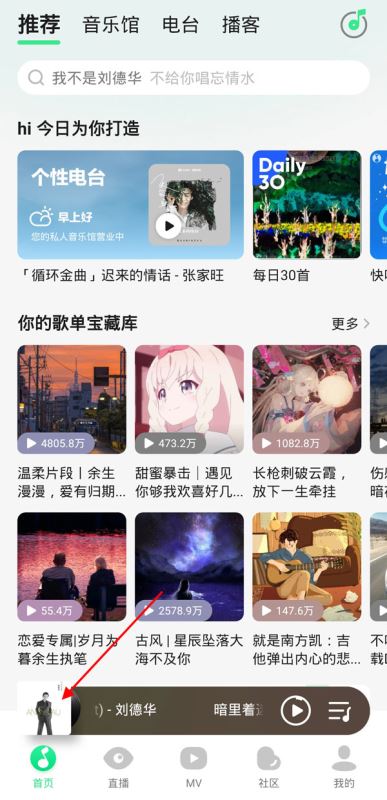文件资源管理器多标签页功能这一实用功能终于在预览版正式上线了,也就意味着大部分用户稳定体验的时间点不远了,如果有出现标签设置或者是相应的文件资源管理器交互操作不顺畅的情况,就来本站学习Win11 22H2文件资源管理器多标签页如何体验的方法以及获得系统固件下载地址。
Win11 22H2文件资源管理器多标签页如何体验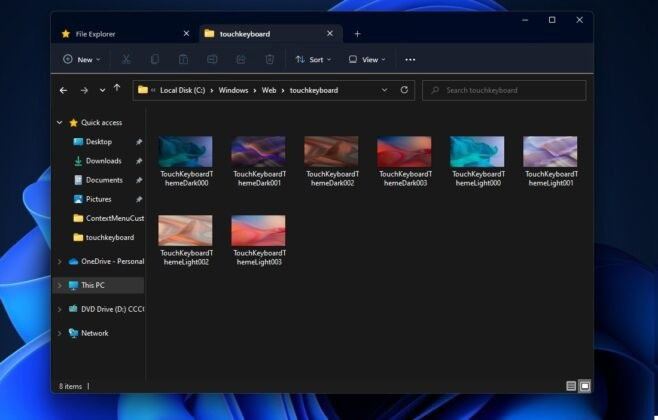
不过,也有消息称,Win11 22H2 初版推送并不会带来多标签页的文件管理器,可能要再过一段时间才更新。无论如何,如果你已经等不及了的话,可以尝试以下的方法!
首先,需要加入 Insider 通道,选择 Dev 版本,将 Win11 升级为 Windows 11 Build 22572 以上。需要注意的是 Windows 11 Build 25136 之后的版本的具体操作和之前并不一样,下面会提到,这里使用 Windows 11 Build 25136 做示范。
接着,下载 ViveTool,可以去访问 ViveTool 的 GitHub 主页下载,也可以在本站下载。
ViveTool下载地址:https://www.golue.com/game/v676226.html
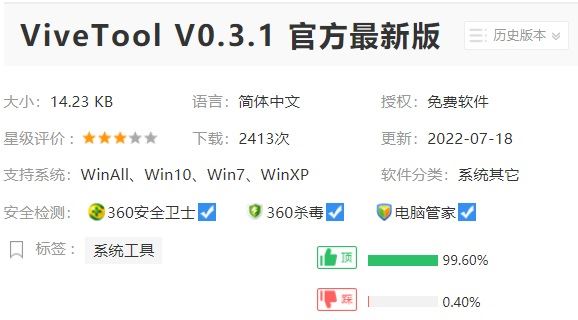
将下载回来的压缩包解压到某个文件夹当中,记录下文件路径,例如 C 盘目录中的ViveTool”文件夹。
接着,使用管理员权限运行 cmd,定位到 ViveTool 的目录,具体命令如下:
cd [目录]
例如刚刚的路径是 C 盘的 ViveTool 文件夹,那么就输入以下命令:
cd C:\ViveTool
接着,输入以下命令,利用 ViviTool 来开启文件管理器的多标签特性:
vivetool addconfig 37634385 2
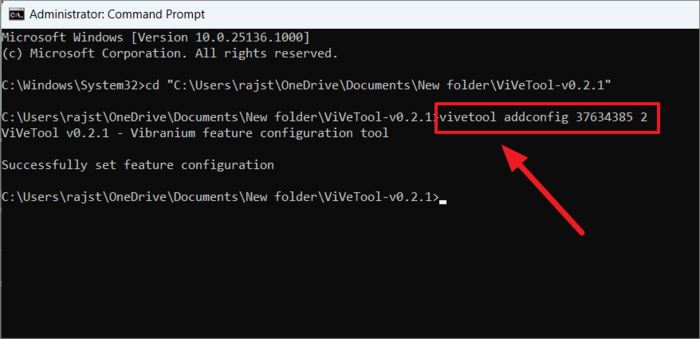
注意,如果系统版本比 Windows 11 Build 25136 更旧,但比 Windows 11 Build 22572 新(包含 22572),那么则需要输入下面的命令:
vivetool addconfig 34370472 2
之后重启电脑,就可以看到文件管理器出现多标签页了!
如果你想要关闭掉这个特性,那么 Windows 11 Build 25136 或者更新的版本,可以使用下面的命令:
vivetool.exe delconfig 37634385
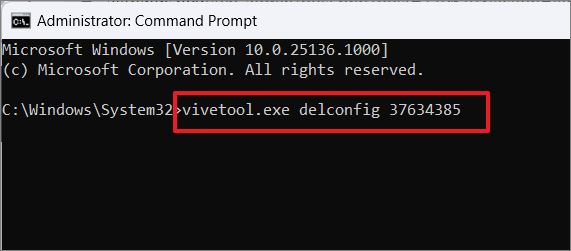
如果是比 Windows 11 Build 25136 旧、比 Windows 11 Build 22572 新的版本,则可以使用以下命令:
vivetool delconfig 34370472
输入命令运行后,重启电脑,就生效了。
总的来说,特定版本的 Windows 11 开启文件管理器多标签功能还是很方便的,主要是借助了 ViveTool 这款系统工具。希望微软能够早日推送文件管理器多标签的特性,带来更好的体验吧。
Win11 22H2文件资源管理器多标签页如何体验的分享已经结束,想要浏览更多资讯的小伙伴可以关注本站,轻松掌握热门动态!